Auf Ihrem iPhone ist die Belichtung die Lichtmenge, die den Kamerasensor erreicht. Es entscheidet über die Helligkeit oder Dunkelheit von Fotos, die Sie auf dem iPhone aufnehmen. Die Belichtung wird in Luxsekunden gemessen und kann aus dem Belichtungswert (EV) und der Szenenleuchtdichte in einem bestimmten Bereich berechnet werden. Schauen wir uns an, wie man die Belichtung auf der iPhone-Kamera anpasst.
Anpassen der Belichtung in der iPhone-Kamera-App
Schritt 1. Öffnen Sie die Kamera-App auf Ihrem iPhone.
Schritt #2. Rahmen Sie nun das Objekt ein oder Person Sie erfassen möchten.
Schritt #3. Tippen Sie danach auf den Teil des Rahmens, der sichtbar sein soll (denken Sie daran, dass Sie die Kamera-App nicht verlassen sollten).
Sie können jetzt ein gelbes Quadrat in der Kamera-App sehen; Aktivieren Sie neben dem Quadrat den Schieberegler mit einem Helligkeitsanpassungssymbol (das wie eine Sonne aussieht).
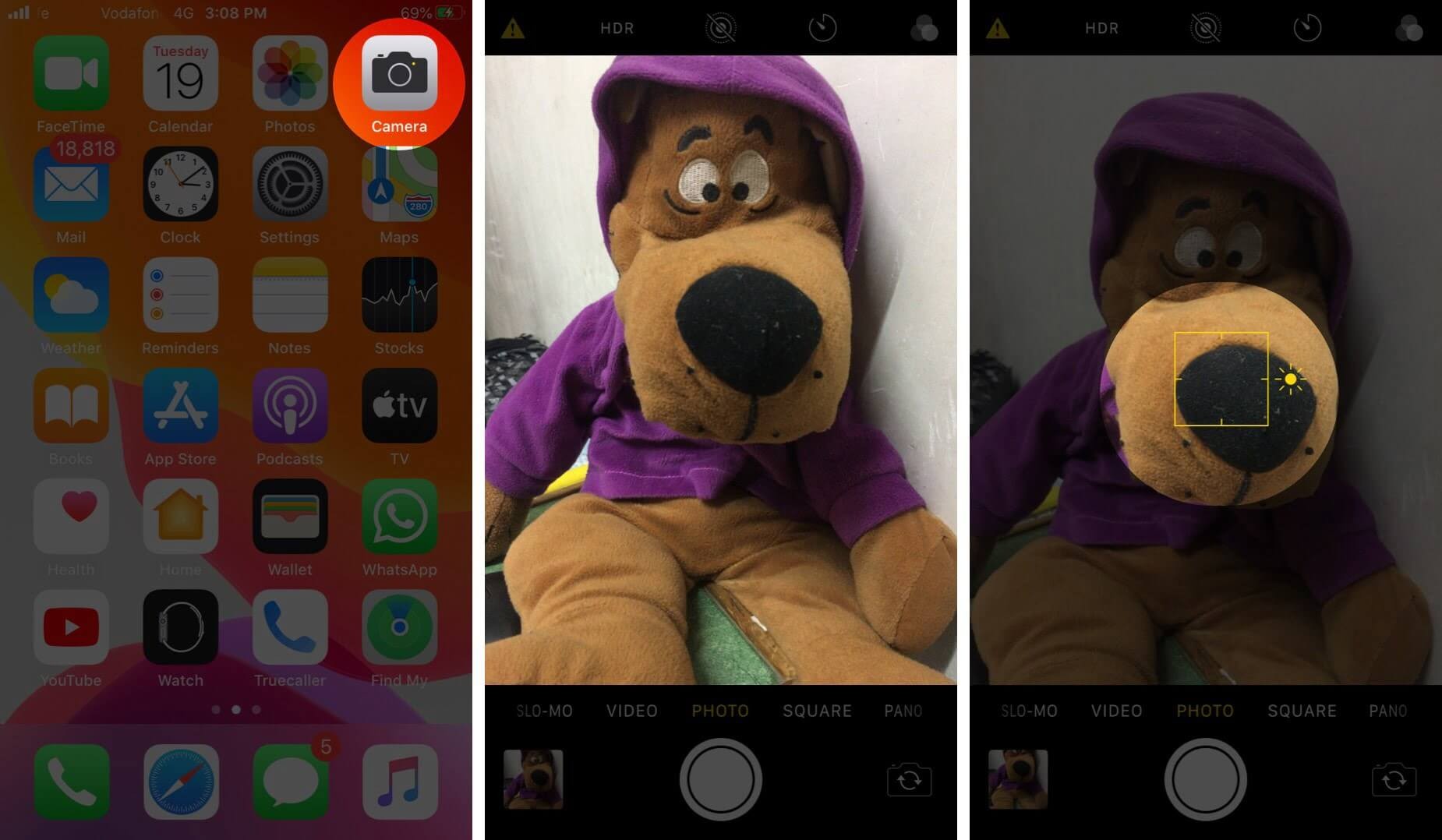
Das gelbe Quadrat verschwindet, wenn Sie nicht schnell handeln. Sie können diesen Rahmen jedoch sperren, indem Sie lange drücken und nicht tippen. Wenn Sie lange auf den Rahmen drücken, wird das gelbe Kästchen größer und blinkt zweimal. Als nächstes sehen Sie AE/AF LOCK (Automatische Belichtung/Autofokus) im oberen Teil des Telefonbildschirms.

Jetzt können Sie den Rahmen ändern, ohne sich um die Fokus- und Belichtungseinstellungen der Kamera kümmern zu müssen. Wenn Sie irgendwo anders auf den Bildschirm tippen, wird die Sperre aufgehoben.
Schritt #4. Hier können Sie die Helligkeit oder Dunkelheit des Kamerarahmens anpassen. Ziehen Sie den Schieberegler nach oben oder unten, um die Belichtung in der iPhone-Kamera zu verringern oder zu erhöhen.
Schritt #5. Wenn Sie die richtige Belichtung erreicht haben, tippen Sie auf den Auslöser, um auf das Foto zu klicken. Alternativ können Sie auch die Lautstärketaste drücken, um Bilder aufzunehmen.
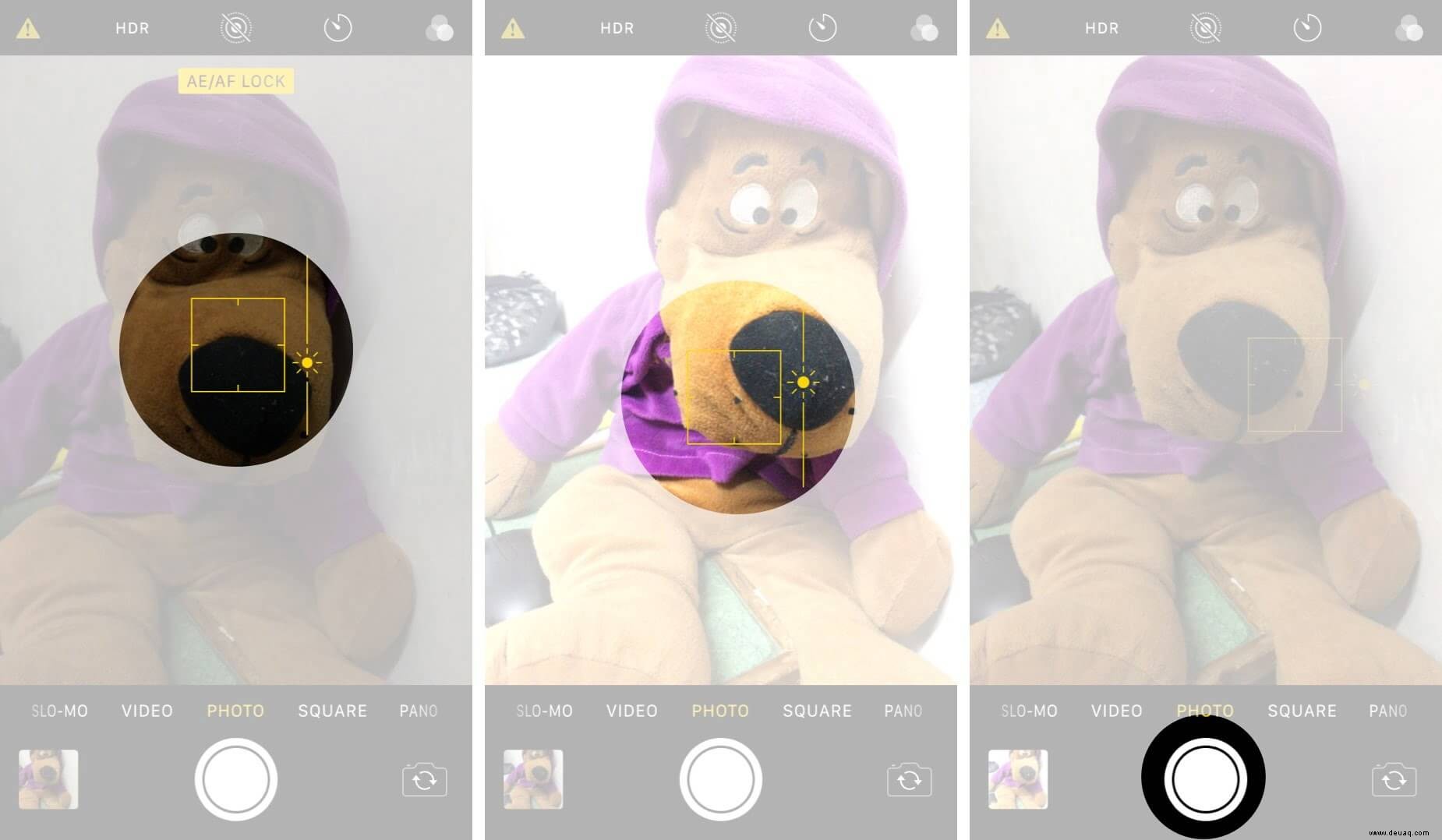
Das ist alles, Freunde!
Abmelden
Es gibt viele manuelle Kamera-Apps für das iPhone für mehr Kontrolle. Sobald Sie jedoch die Standardkamerafunktionen in den Griff bekommen haben, können Sie mit einer anspruchsvolleren Verwendung der iPhone-Kamera-App fortfahren. Verwenden Sie eine Kamera-App eines Drittanbieters auf Ihrem iOS-Gerät? Teilen Sie Ihr Feedback im Kommentarbereich unten mit.
Vielleicht möchten Sie auch diese Beiträge lesen:
- So verwenden Sie die Bedienungshilfen-Verknüpfung auf der Apple Watch in watchOS 7
- So verwenden Sie eine Apple Watch zur Steuerung Ihrer iPhone-Kamera
- Richten Sie die Sturzerkennung auf Ihrer Apple Watch ein und verwenden Sie sie